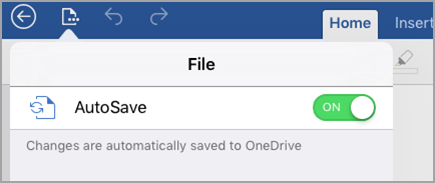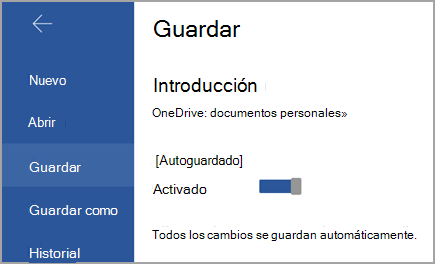Cuando está conectado, autoguardado siempre está activado y guarda los cambios a medida que trabaja. Si la conexión a Internet se pierde o se desconecta en algún momento, los cambios pendientes se sincronizarán en cuanto vuelva a estar en línea.
Nota: Autoguardar está deshabilitado cuando está editando un archivo al mismo tiempo que otros.
Si necesita trabajar en una ubicación sin conexión a Internet, asegúrese de descargar y abrir los documentos que desee en su dispositivo móvil antes de desconectarse.
Puede trabajar sin conexión para:
-
Crear un archivo: puede crear un documento, un libro o una presentación en blanco cuando esté sin conexión. Sin embargo, para crear un documento, un libro o una presentación a partir de una plantilla, tendrá que estar conectado a Internet. Después, puede continuar trabajando en el archivo sin conexión.
Nota: Cuando esté desconectado, la barra de título del archivo cambiará para reflejar que está trabajando sin conexión. En el modo sin conexión, solo hay disponible un pequeño conjunto de fuentes para trabajar con él. Para ver más fuentes, conéctese y las fuentes que haya usado en el escritorio estarán disponibles automáticamente.
-
Abrir un archivo: puede abrir archivos de Office almacenados en el dispositivo. Para trabajar en un archivo en OneDrive, OneDrive para la empresa, SharePoint, DropBox o Google Drive, debe haber abierto el archivo en modo de conexión al menos una vez. Puede trabajar en él sin conexión después de abrirlo.
-
Guardar un archivo: puede guardar un archivo en el disco cuando esté desconectado. Si ha descargado el archivo desde una ubicación en línea, como SharePoint, OneDrive o Dropbox, los últimos cambios se sincronizarán automáticamente con la versión en línea. Si realiza más cambios mientras trabaja sin conexión, tendrá que guardar los cambios pulsando archivo > Guardar.